Kaip pašalinti BitLord iš Windows?
Problema: Turiu problemų su BitLord šalinimu. Man atrodo, kad pašalinau ne visus failus, susijusių su šia programa, o tik dalį jų. Dabar esu šiek tiek pasimetusi, nes nežinau kaip pašalinti likučius. Gal galėtumėte pateikti detalias BitLord šalinimo instrukcijas?
Patvirtintas atsakymas
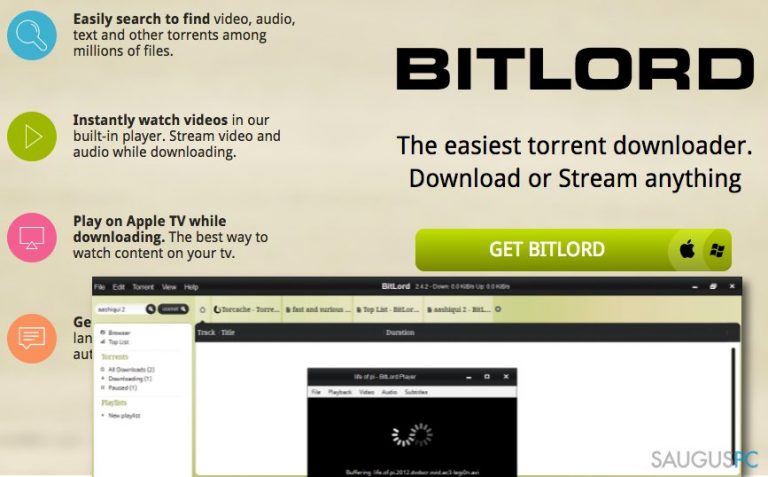
BitLord – tai Torrent kliento programa, kuria labai paprasta naudotis. Torrent failų duombazėje lengvai rasite įvairių failų, įskaitant vaizdo, garso, tekstinius ir t.t. Be to, galėsite žiūrėti vaizdo įrašus naudodami vaizdo grotuvą, integruotą į BitLord programą, bei paleisti juos naudojant Apple TV torrent failų siuntimo metu.
Taip pat reikėtų pridurti, kad naudojant šią programą galėsite atsisiųsti vaizdo įrašų subtitrus jūsų gimtąja kalba. Ši galimybė išspręndžia daugybės žmonių problemą, kadangi internete gausu filmų, prieinamų tik tam tikra kalba. Vis dėlto, jeigu norite pašalinti BitLord programą, mes mielai jums padėsime.
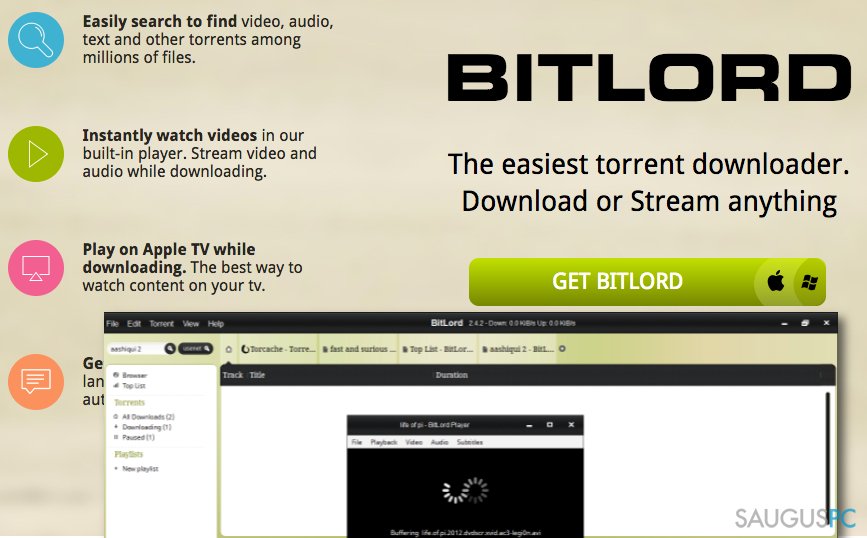
Visų pirma, atkreipkite dėmesį į tai, kad šios programos šalinimui galite rinktis vieną iš dviejų būdų. Galite išinstaliuoti programą rankiniu būdu arba alikti šią procedūrą automatiškai. Pastarasis būdas gali būti atliktas tik specialios programinės įrangos pagalba, pavyzdžiui, Perfect Uninstaller.Ši programa yra naudinga tuo, kad gali greitai išinstaliuoti įvairiausias nebereikalingas programas.
Pirmas būdas. Kaip pašalinti BitLord iš Windows?
Prieš pradedant BitLord šalinimą, prisijunkite prie savo kompiuterio kaip administratorius. Priešingu atveju, atliekant kai kuriuos veiksmus (programų/failų šalinimo metu), sistema jūsų reikalaus administratoriaus slaptažodžio.
- Jeigu prisijungėte prie kompiuterio su administratoriaus teisėmis, „System Tray” laukelyje suraskite BitLord piktogramą. Dešiniu pelės klavišu ją spustelėkite, o kai pasirodys parinkčių langas, pasirinkite “Quit”.
- Po to, atsidarykite Windows Task Manager (tuopat metu spustelėkite tris klavišus – Ctrl+Alt+Del). Atsidarykite „Processes” stulpelį, suraskite procesus, susijusius su BitLord, ir juos išjunkite. Paspauskite ant kiekvieno proceso atskirai ir pasirinkite End Task.
- Dešiniu pelės klavišu paspauskite ant Windows Start piktogramos ir pasirinkite Control Panel. Dabar suraskite Programs > Programs and Features skyrelį ir jį atsidarykite.Turėtumete gauti neseniai įrašytų programų sąrašą.
- Sąraše suraskite ir ištrinkite šias programas (po vieną!):BitLord, REACHit ir Foxit PhantomPDF Business. Paprasčiausiai paspauskite ant programos pavadinimo ir pasirinkite Uninstall. Kai pasirodys iššokantis langas, kuriame klausiama, ar norite tęsti, patvirtinkite savo sprendimą.
- Atlikus šiuos veiksmus, jums reikės pašalinti visus registrų įrašus, susijusius su programomis, kurias ką tik pašalinote. Paspauskite Windows mygtuką +S klavišą. Į paieškos laukelį įveskite regedit ir paspauskite Enter. Registry Editor aplinkoje, sutaskite ir pašalinkite šiuos aplankus:
- HKEY_CURRENT_USER/Software/bitlord.com,
- HKEY_CURRENT_USER/Software/Lenovo,
- HKEY_CURRENT_USER/Software/Foxit Software,
- HKEY_LOCAL_MACHINE/SOFTWARE/Foxit Software.
- Kai pašalinsite visus aplankus, spustelėkite Edit>Find ir įveskite BitLord. Tai surasite visus BitLord, programos likučius. Visus juos pašalinkite.
- Perkraukite kompiuterį.
Antras būdas. Išinstaliuokite BitLord automatiškai
Pašalinti programas iš kompiuterio rankiniu būdu gali būti sudėtinga. Nors BitLord šalinimas ir nėra labai sudėtingas, nepatartina koreguoti Windows Registry įrašų rankiniu būdu, nes netinkami pakeitimai sistemos valdyklėje gali sutrikdyti sistemos stabilumą.
Nors sistemos stabilumą galima atstatyti naudojant programas, tokias kaip Fortect, programų šalinimui patartina naudoti specialią programinę įrangą, pvz.: Perfect Uninstaller.
Ištaisykite klaidas automatiniu būdu
sauguspc.lt komanda stengiasi padaryti viską, jog vartotojams pateiktų geriausius kompiuterio klaidų šalinimo sprendimus. Jei nenorite švaistyti laiko mėgindami išpręsti problemas rankiniu būdu, naudokite tam sukurtą programinę įrangą. sauguspc.lt profesionalų komanda išmėgino ir patvirtino visus mūsų rekomenduojamus produktus. Klaidų šalinimui bei taisymui galite naudoti šias programas:
Laimės
garantija
Neleiskite svetainėms, ISP ir kitoms šalims jūsų šnipinėti
Jeigu siekiate likti anonimiški ir nenorite, kad ISP bei vyriausybė jus šnipinėtų, rekomenduojame naudoti VPN programą. Ši programa leis jums prisijungti prie interneto ir likti visiškai anonimišku, tokiu būdu užkertant kelią stebėjimo priemonėmis, reklamoms bei kitam pavojingam turiniui. Private Internet Access VPN programa taip pat yra svarbi kai kalbame apie vartotojų privatumą. Internetinio šnipinėjimo įrankiai, tokie kaip slapukai, gali būti naudojami ne tik socialinėse platformose ir informacinėse svetainėse.
Greitai atkurkite prarastus duomenis
Naudojantis kompiuteriu visuomet gali atsitikti nenumatytų problemų: jis gali išsijungti dėl elektros energijos tiekimo nutraukimo, ekrane gali pasirodyti mėlynas mirties langas, jusų kompiuterį taip pat gali užpulti kenkėjiška programa arba virusas, gebantis sugadinti Windows sistemą bei užkoduoti joje laikomus duomenis naudojant šifravimo algoritmą tam, kad vėliau būtų galima prašyti išpirkos.
Duomenų atkūrimui skirta programinė įranga yra pagrindinis pasirinkimas, galintis padėti atkoduoti užšifruotus failus. Data Recovery Pro yra duomenų atkūrimui skirta programa, kuri skenuoja kietąjį diską ir išsko diske esančių ištrintų failų darbinių kopijų.



Ką galite papildyti apie problemą: "Kaip pašalinti BitLord iš Windows?"
Tik prisijungę vartotojai gali komentuoti.